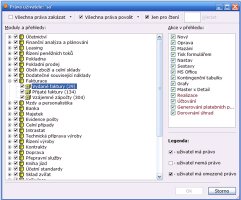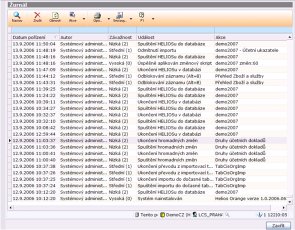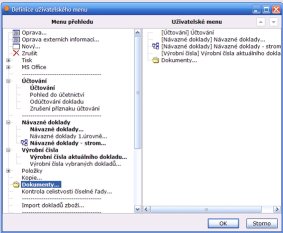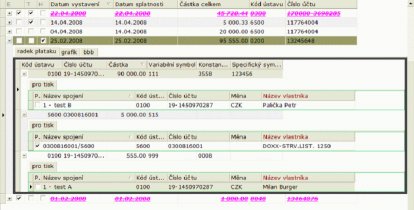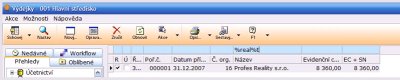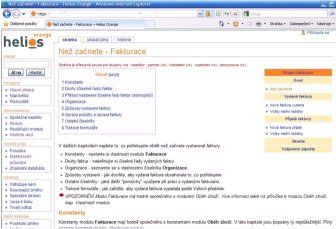4. Charakteristika uživatelského prostředí
Nastavení systému, uživatelských práv a archivace změn
Pro každého uživatele vstupujícího do systému lze definovat práva usměrňující jeho přístup do jednotlivých modulů a práci v rámci konkrétního modulu. Práva je možné určit jak pro jednotlivé uživatele, tak pro jejich skupiny – tzv. role (skladník, účetní apod.). Je možné jít do takového detailu, jako např. zakázat exportování do MS Office konkrétnímu pracovníkovi, nebo skrýt určitý sloupec tabulky pro vybranou skupinu uživatelů apod.
Obr. 9: Definice uživatelských práv
(Klikněte na obrázek pro zvětšení)
Archivace změn u základních provozních informací probíhá automaticky, za pomoci tzv. žurnálu lze nastavit logování dalších údajů. Často se tato možnost využívá v účetnictví, dovoluje totiž sledovat a kontrolovat změny (například přepsané částky na faktuře).
Obr. 10: Archivace změn pomocí žurnálu
(Klikněte na obrázek pro zvětšení)
Nastavení v oblasti exportu umožňuje výběr ze dvou možností:
- exportovaný dokument, např. výstup v PDF, lze nasměrovat do zvoleného adresáře na serveru, kde se vše zálohuje.
- všechny dokumenty je možné ukládat přímo do databáze, která se pak samozřejmě objemově rozrůstá.
Grafické prostředí a principy ovládání
Ovládání Helios Orange vychází ze standardních možností prostředí Microsoft Windows. Většina akcí je podporována více než jedním způsobem ovládání. Po přihlášení do systému se uživatel dostane k rozhraní, které je tvořeno oknem rozděleným na dvě části. V levé je k dispozici hlavní nabídka, v pravé pak přehled vybraný v hlavní nabídce.
Systém umožňuje pracovat celkem se čtyřmi nabídkami, které mají stromovou strukturu. Tvoří ji Přehledy, Oblíbené, Nedávné a Workflow. V nabídce Oblíbené si uživatel vytvoří vlastní strom z modulů a funkcionalit, s nimiž nejčastěji pracuje. Systém sice neumožňuje pracovat s ikonami na ploše, dovoluje ale měnit jejich vzhled v jedné ze čtyř zmiňovaných základních nabídek. Záložka Oblíbené může uživateli posloužit i k vytvoření procesního modelu.
Důležitým nástrojem pro ovládání systému je pravé tlačítko myši, které poskytuje přístup k velmi bohaté funkcionalitě. Základní menu pravého tlačítka si může uživatel sám upravit a vybrat pouze ty funkce, které často využívá (Obr. 11). Může např. provádět různé úpravy dokumentů, odesílat zprávy, provádět součty hodnot, generovat informace o aktuálním záznamu atd. Zobrazení nabídky pod pravým tlačítkem myši je možné samozřejmě také vypnout, v systému je její použití nastaveno implicitně.
Obr. 11: Definice uživatelského menu pro pravé tlačítko myši
(Klikněte na obrázek pro zvětšení)
Velmi cennou možností, jak zobrazovat položky v systému, je již zmíněný rozpad – Master x Detail. Jak vypadá zobrazený pohled Master x Detail je vidět na obr. 12. Jedná se o zobrazení hodnot jednoho přehledu v závislosti na hodnotě jiného (nadřazeného) přehledu, např. zobrazení položek dokladu.
Obr. 12: Příklad pohledu Master x Detail
(Klikněte na obrázek pro zvětšení)
Filtrování, práce s kartami a dokumenty
V případě, že uživatel chce vybrat jen určité záznamy, má možnost použít několik druhů filtrů. Nejjednodušší je rychlý řádkový filtr. Kromě něj existuje i tzv. rozšířený filtr, který se vytváří pomocí tlačítka "Nastav". Má vysokou úroveň parametrizace, uživatel si jeho prostřednictvím může vytvořit vlastní sestavu pouze z údajů, které potřebuje. Filtr je navíc po uložení vytvořené sestavy opětovně použitelný.
Obr. 13: Rychlý řádkový filtr
(Klikněte na obrázek pro zvětšení)
Karta organizace obsahuje kromě obvyklých informací také možnost rychlého upozornění (např. firma má dluh), které se uživateli objeví při zadání jakéhokoliv dokladu s hlavičkou dané organizace. Systém podporuje rovněž připojování příloh, tzn. že přímo na danou kartu může uživatel navázat související dokumenty, a to jak přímo, tak nepřímo. Nepřímé navázání přitom znamená, že z karty organizace je možné zobrazit i dokumenty, které jsou navázány na jiné karty s hlavičkou dané organizace (například příchozí faktura).
Ke tvorbě opakovaných dokumentů, jako jsou např. různé druhy smluv, lze nadefinovat text v rámci tzv. skupiny dokumentů a doplňovat pouze konkrétní informace o zákazníkovi, dodavateli, zaměstnanci apod.
Přehledná nápověda a využití Wikipedie
Kromě základní kontextové nápovědy má Helios Orange speciální online nápovědu umístěnou na webu. Pracuje na principu Wikipedie a uživatel se k ní může dostat přímo z informačního systému nebo odkazem z kontextové nápovědy. Podobně jako klasická nápověda, i Wikipedie umožňuje vyhledávání. Lze ji navíc zobrazit ve čtyřech jazykových mutacích (čeština, slovenština, angličtina a němčina). V angličtině a němčině však prozatím nejsou k dispozici některé okrajové záležitosti.
Wikipedie obsahuje také historie verzí, které využívají zejména vývojáři pro dohledání změn v nových verzích systému. Jakékoliv změny a opravy jsou zde ihned publikovány.
Obr. 14: Prostředí Wikipedie využité pro nápovědu Helios Orange
(Klikněte na obrázek pro zvětšení)
Jednou z nejoblíbenějších součástí Wikipedie je dokumentace, která obsahuje základní informace o ovládání a správě systému a jeho jednotlivých modulů včetně příkladů použití. Zahrnuje i distribuční pluginy, protože u nich Asseco Solutions garantuje mimo jiné i nápovědu. Součástí Wikipedie je rovněž poradna, která pomáhá řešit aktuální problémy, např. změnu výpočtu sociálních dávek apod.
Komunita kolem Helios Orange má dále k dispozici tzv. znalostní databázi. Ta funguje na principu diskusního fóra v rámci firemního intranetu. Některé sekce jsou přístupné všem, jiné pouze vývojářům. Znalostní databázi využívají zejména partneři ke sdílení informací o řešení vybraných problémů u zákazníků. I běžný uživatel zde však může najít odpověď na své aktuální otázky.
31.01.2010 - Petr Sodomka, Denisa Ferenčíková